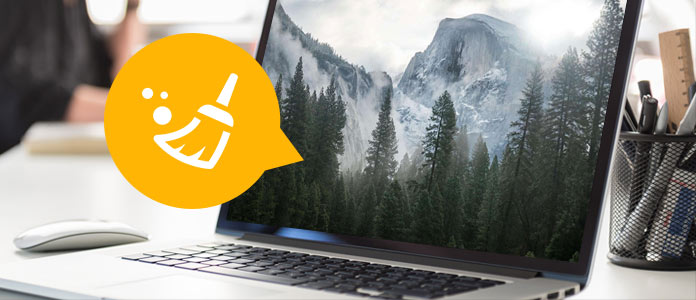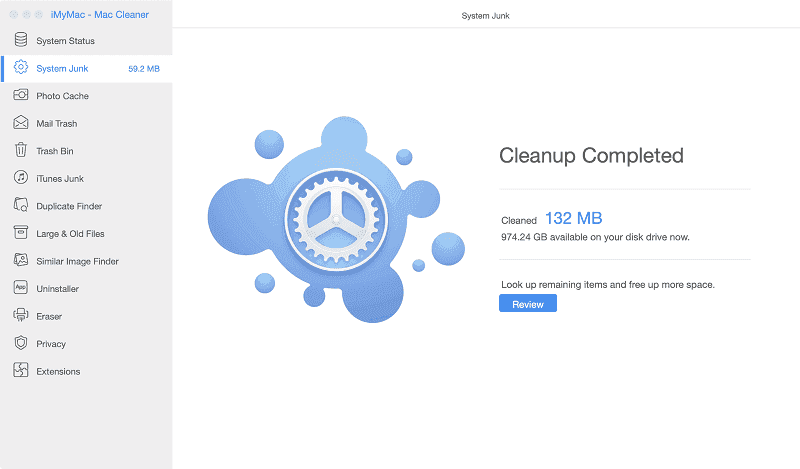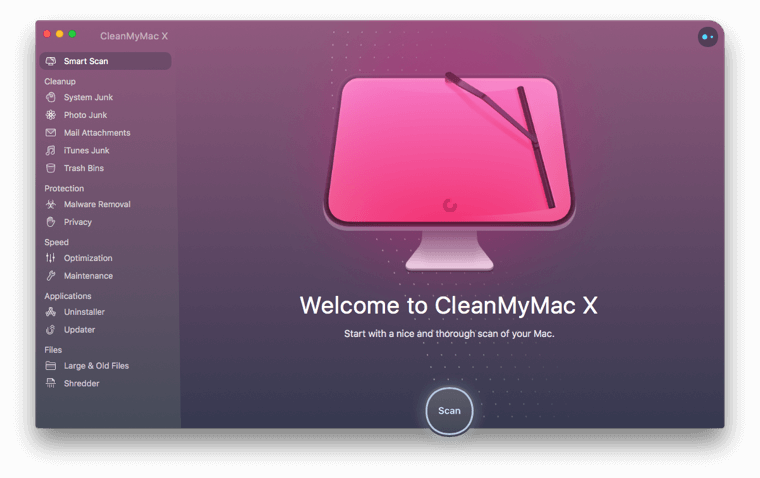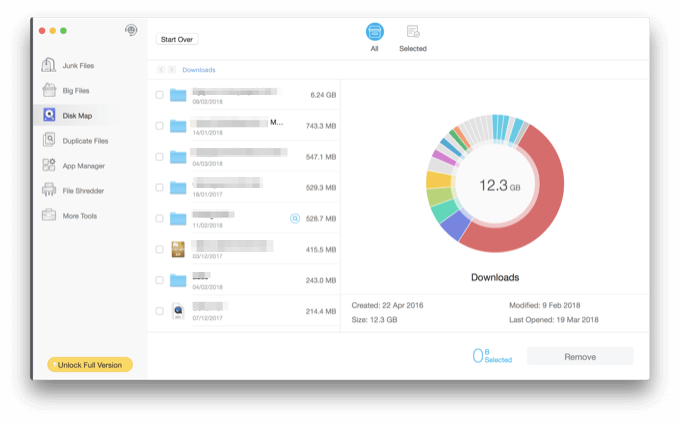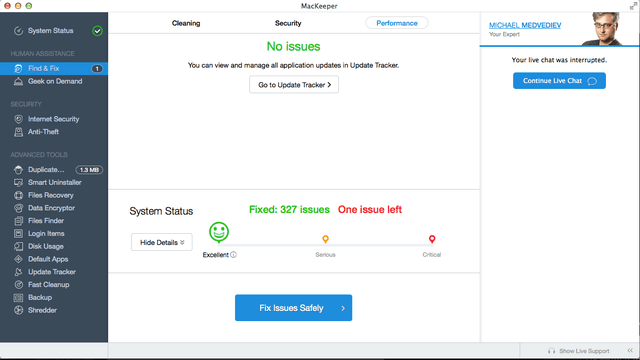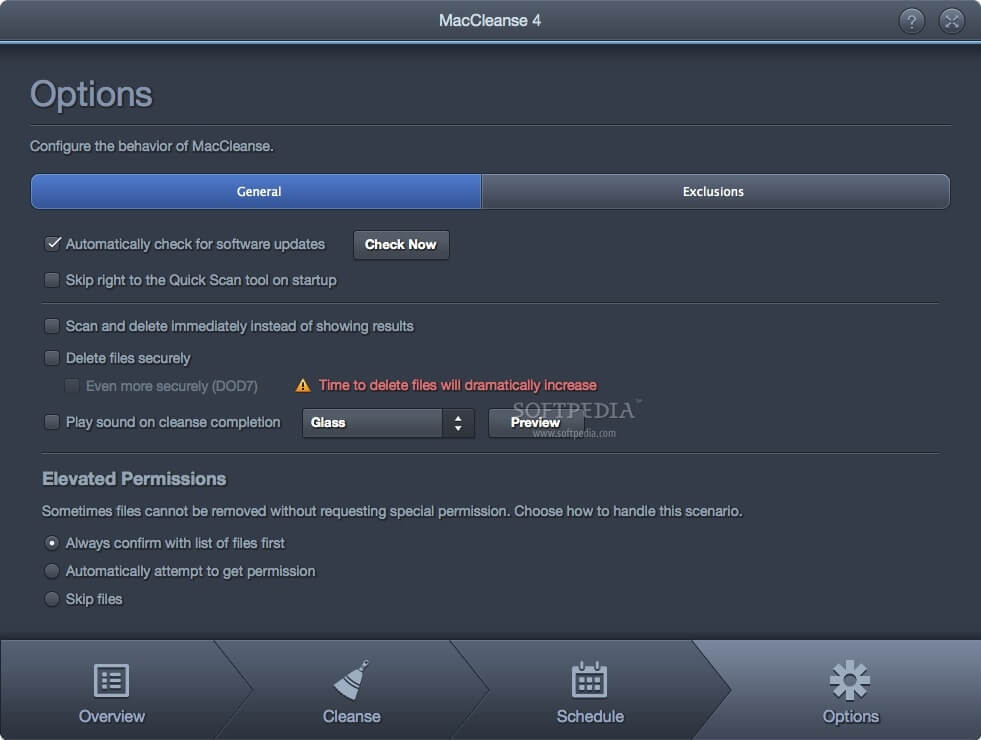3 инструмента, которые очистят Mac от всего лишнего
Эти утилиты освободят место на диске и сделают компьютер быстрее.
Как и любая техника, Mac со временем засоряется и требует обслуживания. Обычно macOS справляется с этим самостоятельно, но в некоторых случаях требуется контроль со стороны пользователя и принудительная очистка. Проще всего для этих целей использовать специальные инструменты.
1. CleanMyMac 3
Самая популярная утилита для наведения порядка в Mac, с помощью которой можно просканировать каждый уголок файловой системы и удалить гигабайты мусора. Благодаря функции умной очистки CleanMyMac позволит в один клик найти и удалить служебный мусор, кеш приложений и другие ненужные файлы, занимающие место и замедляющие работу Mac.
Кроме того, утилита поможет грамотно деинсталлировать приложения, очищать мусор iTunes, Mail и «Фото», находить большие файлы, а также автоматически запускать сценарии обслуживания диска, устранения ошибок программ и другие.
Единственный недостаток CleanMyMac — довольно высокая цена. Лицензия на один компьютер обойдётся в 40 долларов.
2. Onyx
Мощный инструмент для тюнинга системы с огромным количеством функций по оптимизации, настройке и очистке macOS. У полностью бесплатной Onyx не такой дружелюбный интерфейс, как у CleanMyMac, но возможности обоих утилит во многом схожи.
В разделе «Обслуживание» Onyx можно удалить кеш системы и приложений, логи, а также очистить корзину, проверить структуру системных файлов и выполнить скрипты обслуживания. Кроме того, в разделе «Параметры» есть множество опций для тонкой настройки Finder, Dock и других аспектов системы, недоступных в macOS по умолчанию.
К минусам Onyx можно отнести высокую для обычного пользователя сложность. Есть вероятность по незнанию или ошибке повредить системные файлы, которые могут вызвать сбои в работе.
3. Управление хранилищем в macOS
С версии 10.12 в macOS появился встроенный инструмент для управления хранилищем, позволяющий проанализировать занятое на диске пространство, очистить и оптимизировать его.
Для доступа к управлению хранилищем нужно перейти в меню Apple → «Об этом Mac», затем открыть вкладку «Хранилище» и нажать кнопку «Управлять». После сканирования диска утилита выдаст рекомендации по оптимизации вроде включения медиатеки iCloud или автоматической очистки корзины раз в месяц, а также предложит удалить неиспользуемые файлы.
В боковом меню можно будет увидеть, какие данные занимают место на диске. В каждом разделе будут подсказки, что можно удалить для высвобождения места. Например, вложения почты и сообщений, фонотеку Garage Band, программы, которыми вы не пользуетесь долгое время.
Лучшие шесть приложений, которые помогут вам очистить ваш Mac
У меня есть MacBook, и я привык использовать его для многих вещей. Я использую это как для работы, так и для личных целей. Документы — я люблю использовать свой MacBook для их создания, и это очень удобно для меня.
Но теперь мой MacBook заполнен беспорядком, и я действительно хочу удалить ненужные файлы, чтобы сделать мой MacBook более организованным. Как я на самом деле очистить мой Mac устройство и каковы лучшие очистители Mac там?
Часть I: Введение
Устройства Apple, включая ноутбуки и настольные компьютеры Mac, являются одними из самых безопасных компьютеров, доступных в настоящее время. Хотя он считается таковым, он все же требует регулярной очистки и обслуживания, особенно после того, как он использовался в течение достаточно длительного периода времени.
Таким образом, пользователям рекомендуется использовать подходящий Mac Cleaner для своего устройства. Правильные инструменты помогут им очистить свой Mac и повысить его производительность. Это поможет им освободить больше места, удалив ненужный беспорядок тоже.
К счастью, в этом руководстве мы поможем вам выбрать лучший Mac Cleaner для решения проблем очистки Mac. Ниже перечислены шесть уборщиков Mac со своими недостатками и преимуществами.
Наш лучший Mac Cleaner в списке получает максимальную отдачу от своей доли в этом руководстве благодаря своим преимуществам.
Часть II. Шесть лучших приложений для очистки вашего Mac
#1: наш абсолютный победитель: iMyMac’s Mac Cleaner
iMyMac был очень мощным инструментом, когда дело доходит до многих вещей, связанных с устройством Mac. iMyMac-х Mac Cleaner это очень мощный инструмент, который позволяет вам очистить ваше устройство Mac и удалить ненужные файлы внутри него. Плюс, лучшая часть об этом — это то, что он показывает вам разные ненужные файлы в разных категориях. Довольно аккуратно для программного обеспечения!
Преимущества:
* Это поможет вам сканировать все ваше устройство Mac на наличие ненужных файлов, ненужных файлов, беспорядка и старых файлов.
* Вы можете свободно использовать приложение для первых мегабайт данных 500. Это означает, что вы получаете бесплатную пробную версию. По крайней мере, вы должны сначала попробовать программное обеспечение, прежде чем фактически заплатить из своего кармана.
* После того, как оно сканирует все ваше устройство Mac, вы можете предварительно просмотреть каждый файл перед его фактическим удалением. Таким образом, вы знаете, что на самом деле удаляете правильную вещь. Скажи пока, по ошибке удалите файлы.
* Процессы сканирования и очистки вашего устройства Mac могут быть реализованы с помощью всего нескольких нажатий кнопки.
* Файлы, которые вы просматриваете, могут быть отсортированы по различным категориям в зависимости от того, что вы хотите. Эти категории включают размер, дату, тип и т. Д.
* Вы получаете бесплатную поддержку по электронной почте и один на один поддержку от iMyMac. Это поможет вам узнать больше о программном обеспечении и поможет устранить неполадки в случае их возникновения.
Недостатки:
* Мы не можем найти ни одного.
Вот как использовать Mac Cleaner шаг за шагом:
Step 01 — Загрузите программное обеспечение с официального сайта.
Шаг 02 — Запустите указанное программное обеспечение на вашем устройстве Mac. Основной интерфейс покажет вам обновления о состоянии различных частей системы.
Шаг 03 — Посетите левую часть экрана. Нажмите опцию под названием Системный мусор.
Шаг 04. Нажмите кнопку «Сканировать», чтобы начать проверку всего устройства Mac на наличие системного мусора. Подождите, пока весь процесс не будет завершен.
Шаг 05. По завершении процесса будут отображаться ненужные файлы в различных категориях, таких как пользовательские журналы, кэш приложений, системные журналы, системный кэш и т. Д. Выберите нужную категорию.
Шаг 06 — Выберите данные, которые вы хотите удалить для каждой категории. Если вы хотите, вы можете предварительно просмотреть файлы.
Шаг 07 — Нажмите кнопку с именем Очистить.
Шаг 08 — подтвердите, что вы действительно хотите удалить эти файлы. Подождите, пока процесс очистки не будет завершен.
Шаг 09. Вернитесь к левой части экрана и повторите шаги с 01 по 08. Однако шаг 03 будет другим. В этом случае вы должны выбрать «Большие и старые файлы» или «Почтовый ящик», чтобы удалить другие ненужные файлы в вашей системе.
#2: CleanMyMac 3
CleanMyMac 3 является одним из самых популярных инструментов для очистки вашего устройства Mac. Это также имеет много преимуществ. Это дает вам возможность понять, что вы хотите удалить и что вы хотите сохранить. Как и другие очистители Mac, он помогает вам освободить больше места на вашем устройстве, которое вы сможете использовать в дальнейшем для более важных файлов.
Цена CleanMyMac 3 составляет около USD 90.00 для пяти пользователей устройств Mac. Для одного пользователя цена будет около USD 40.00.
Преимущества:
* Он полностью сканирует все ваше устройство Mac, не оставляя ничего позади. Например, мусорные баки и данные из iTunes включены в результаты сканирования.
Недостатки:
* Бесплатная версия CleanMyMac 3 недоступна. Базовые функции также не доступны бесплатно.
#3: Доктор Клинер
Есть ли приложение, где вы можете получить большинство преимуществ бесплатно? Есть? Это может показаться сумасшедшей вещью для разработчиков, но на самом деле, есть. Доктор Микро представляет вам программное обеспечение, в котором почти все функции бесплатны, доктор Клинер.
Dr. Cleaner — это бесплатное приложение, которое предоставляет вам функции очистки диска, оптимизации памяти и мониторинга системы, позволяющие бесплатно повысить производительность вашего устройства Mac. Необходимые функции, которые могут вам понадобиться в CleanMyMac, предоставляются Dr. Cleaner бесплатно.
Кроме того, это указывает на то, что некоторые функции CleanMyMac могут не понадобиться, особенно для пользователя, который не настолько технически подкован.
Преимущества:
* У него есть новая версия его пользовательского интерфейса. Таким образом, вы можете легко повысить производительность вашего устройства Mac с помощью интерфейса, который легко понять.
* Строка меню, которая поставляется с инструментом, очень удобна. Это позволяет вам в режиме реального времени просматривать загрузку ЦП устройства и сети.
* Добавленная функция Dr. Cleaner — это функция, которая позволяет искать дубликаты файлов.
#4: MacKeeper
MacKeeper является популярным инструментом для многих, потому что он имеет сильную рекламную базу, которая демонстрирует возможности этого инструмента. Это правильный очиститель Mac для вас, особенно если вы хотите, чтобы ваше устройство Mac очищалось от ненужных файлов и вредоносных программ. В зависимости от класса чистящих средств, которые вы хотите приобрести, MacKeeper будет стоить от USD 40.00 до USD 60.00.
Преимущества:
* У этого есть мощная функция сканирования, которая очень глубоко.
* Еще одна особенность этого инструмента — он помогает вам искать дубликаты файлов.
Недостатки:
* Это может также упоминаться как мошенническое программное обеспечение. Это связано с тем, что пользователи не могут удалить его со своего устройства Mac.
* Это может быть не самый лучший вариант для очистки вашего устройства Mac. Он отлично подходит только для поиска и удаления дубликатов файлов.
#5: MacCleanse
Мы обнаружили, что MacCleanse ближе всего к топовым игрокам 1 и лучшим игрокам 2 в этом руководстве, iMyMac и CleanMyMac. Одна вещь, которая хороша в этом инструменте, это то, что он предлагает вам множество функций, не будучи слишком дорогим. Из-за низкой цены USD 25.00 он стал популярным инструментом в мире Mac Cleaners.
Преимущества:
* Это не лучшее программное обеспечение для очистки Mac. Однако значение USD 25.00 определенно является преимуществом для этого инструмента.
Недостатки:
* По мнению многих пользователей, это относительно дешевле, потому что он имеет ограниченную функцию очистки.
* Есть моменты, когда инструмент испытывает сбой при загрузке. Это происходит особенно во время отключений электроэнергии.
#6: CCleaner
Многим профессиональным пользователям устройств Mac не нравится этот инструмент. Тем не менее, он по-прежнему полезен для очистки мусора, файлов cookie и кэшей, которые могут помочь вам освободить больше места на вашем устройстве.
Этот продукт уже протестирован многими пользователями и имеет множество последователей. Это очень дорого, хотя. Для рабочих станций 10 это будет стоить около USD 199. Для рабочих станций 100 это будет стоить около USD 1599.
Преимущества:
* Это очень дорогой продукт. Несмотря на то, что он дорогой, он, безусловно, оправдывает свое обещание очистить ваше устройство Mac.
* Для домашнего использования фактически предоставляется бесплатно.
Недостатки:
* Единственный недостаток, который мы можем найти с этим программным обеспечением, — цена. Это один из самых дорогих на рынке.
Часть III: Заключение
И это все. Это наш лучший выбор 6 для лучших Mac Cleaner там. Обязательно выясните, какой из них соответствует вашим потребностям. Если есть бесплатная пробная версия, попробуйте продукт перед его покупкой.
Самое замечательное в нашем первом выборе, Mac Cleaner от iMyMac, это то, что у вас есть бесплатная пробная версия, которая вам действительно нужна для начала работы. Счастливая чистка Mac!
Прекрасно Спасибо за ваш рейтинг.
Рейтинг: 4.4 / 5 (на основе 107 рейтинги)
Предоставить людям полезную техническую информацию. Фанат Apple.